Google Chromeなどのウェブブラウザーでは拡張機能(アドオン)を追加することによってウェブ閲覧をより便利で快適にすることができます。
例えば、ポップアップ広告を削除できたりとかパスワードを管理するなど挙げればきりがないほど便利な拡張機能が提供されています。
拡張機能を追加するには、右上の縦 … ➡「その他のツール」➡「拡張機能」と進めていきます。
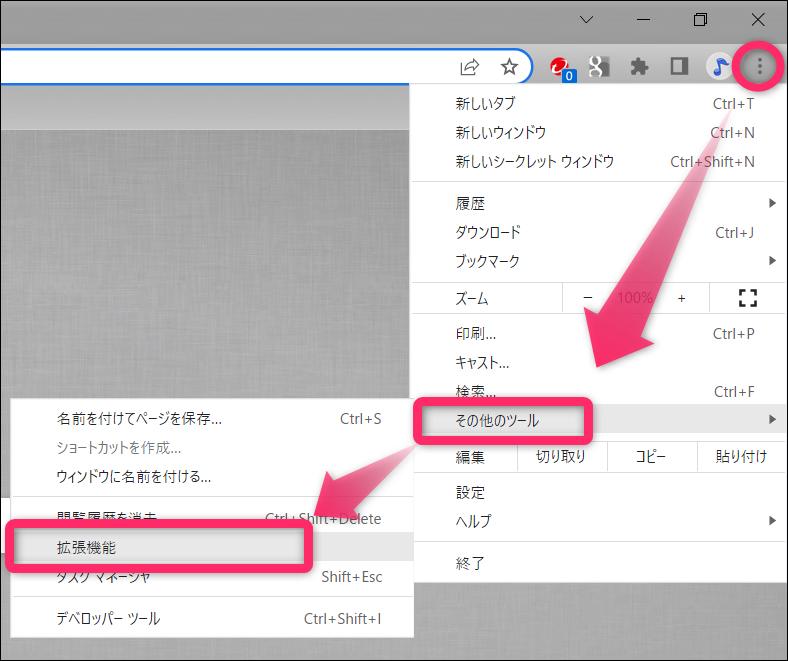
左上にある三をクリックします。

「Chromeウェブストアを開きます」をクリックします。
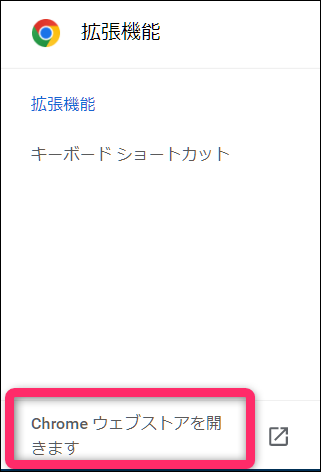
chromeウェブストアから「検索」して必要な拡張機能をインストールして追加できます。
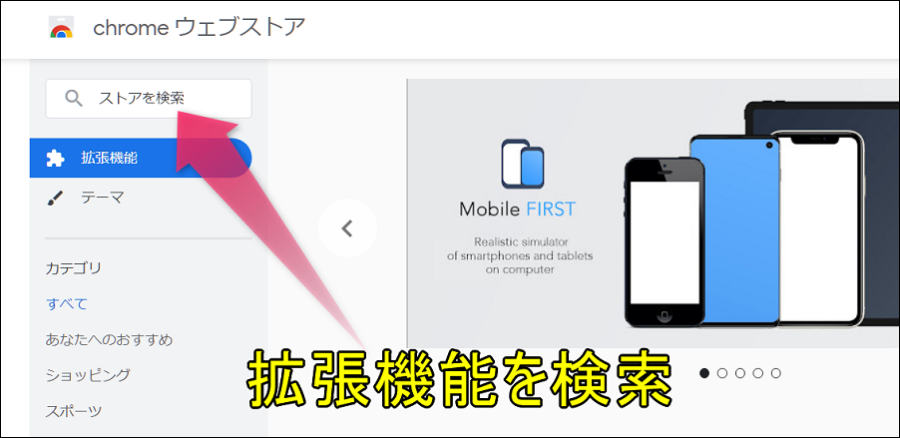
いろいろな機能の拡張機能が提供されています。
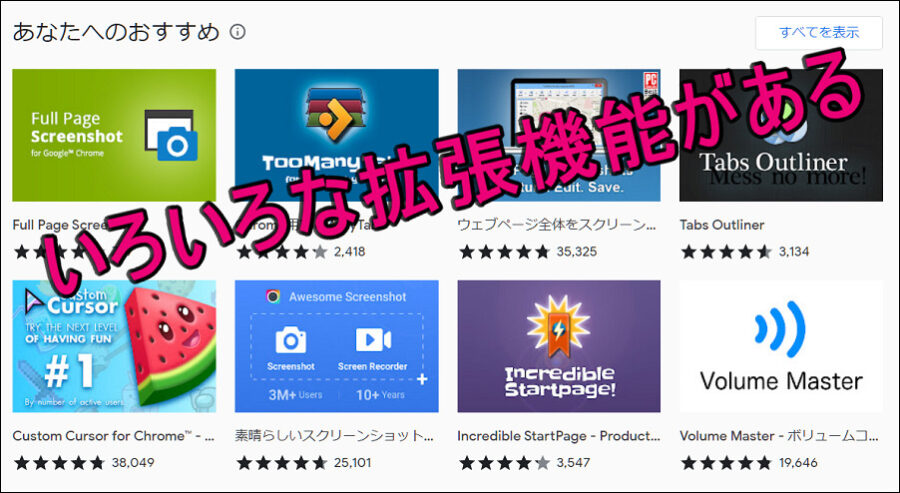
拡張機能を使うことで便利になるのは良いのですが、中には本当に安全なものかどうか不審に感じるものもあります。
ほとんどの拡張機能が、PCユーザーがオンラインで行う作業の一部分か全てにアクセスできます。

拡張機能がアクセスできるということはどういうこと?
アクセスできるということは、PCユーザーが閲覧しているサイトを追跡してパスワードを入手したり、ブラウザー上の重要な設定の変更をするといったこともできてしまうことがあるということです。
そして大抵バックグラウンドで動作しているので、ユーザーに気づかれることはありません。
そんなふうにセキュリティ面で危険が潜んでいるものも実際に提供されています。
拡張機能はすべて危険だから絶対に使わないほうが良いと言っているのではないです。
ただ、自分のパソコンのブラウザで利用している(これから利用する)拡張機能が、安全で信頼できるものかどうか確かめておくのは大切なことだと思います。
Googleが付与するバッジを確認する
Google社が導入している2種類の認定バッジが判断基準になります。
定評のあるパブリッシャー(Established Publisher)バッジ
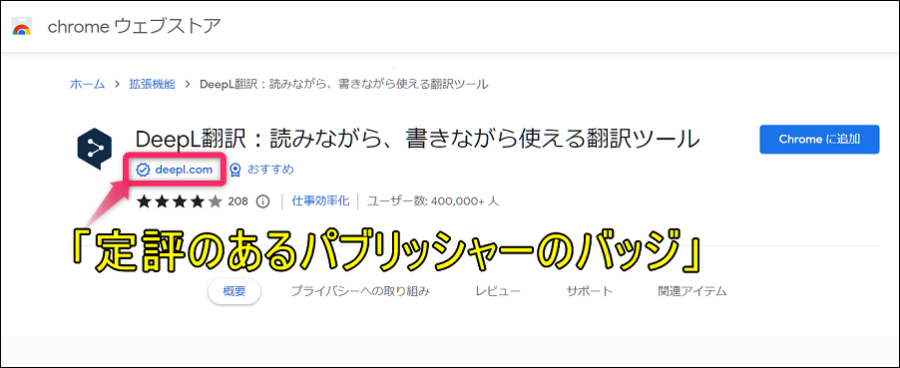
この「定評のあるパブリッシャーバッジ」は拡張機能自体にではなく、拡張機能の開発者に付与されるものです。
これらが認められると「Established Publisher」(定評のあるパブリッシャー)バッジが付与されるということなので、信頼できる開発者かどうか判断の一つになりますね。
おすすめ(Featured)のバッジ
もう一つは「おすすめ」のバッジです。
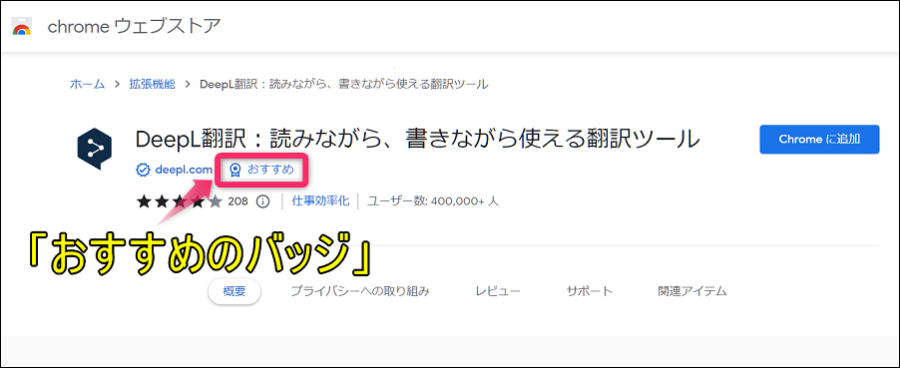
このバッジは操作性やデザインがGoogleの基準を満たしている拡張機能に付与されます。
なども評価の対象とされています。
このバッジはChromeのウェブストアの開発チームによって審査されて付与されるということなので、これも拡張機能が信頼できるかを判断する基準になります。
拡張機能のほかの項目から安全かどうか確かめる
「バッジが付与されているか」だけでなく、その拡張機能がどんな働きをするものか、評価、アクセスの権限などをある程度調べておくと安心です。
概要
「概要」をクリックします。
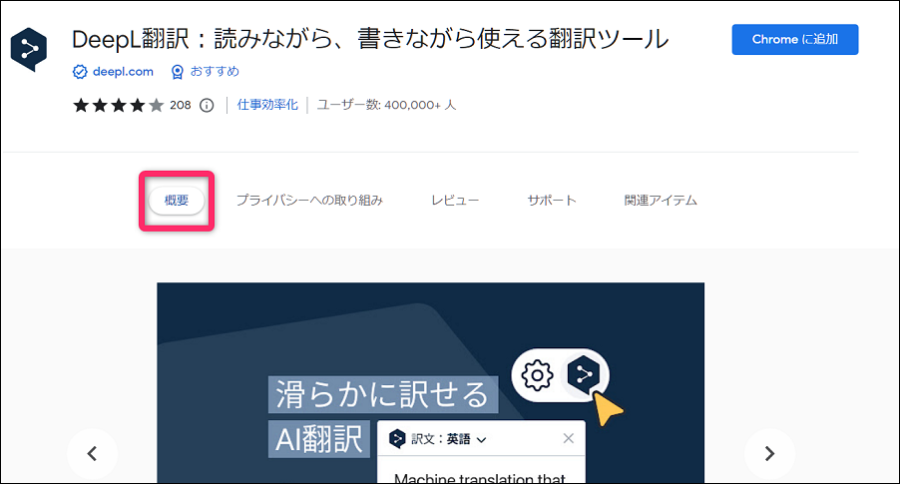
追加情報に最終更新日が記載されています。
特に基準はないのですが、良い拡張機能はセキュリティやユーザーの使いやすさの面で度々更新されているはずです。
かなり長い期間更新されていないものは信用性に欠けるかもしれません。
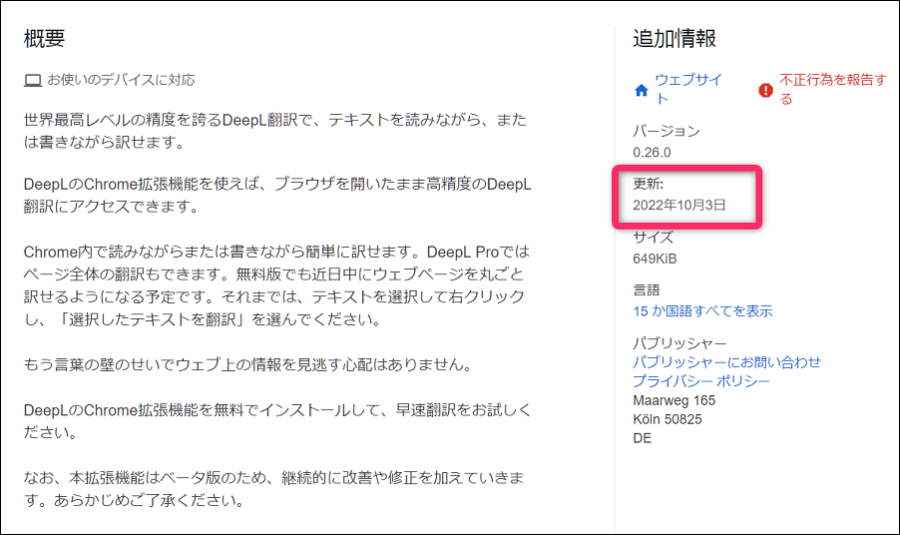
プライバシーへの取り組み
「プライバシーへの取り組み」から拡張機能がユーザーのどんな情報を収集しているかを確認しておきましょう。
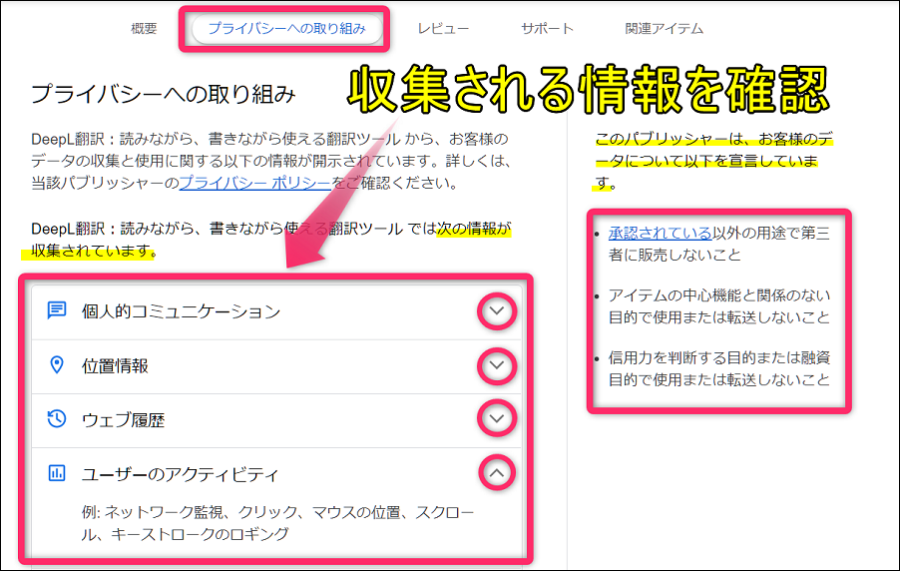
ユーザーレビュー
「レビュー」のコメントが全て正確ではないと思いますが、ユーザーが実際に使ってみた感想などある程度見ておくと安全に利用できるかどうかの判断材料になるのではと思います。
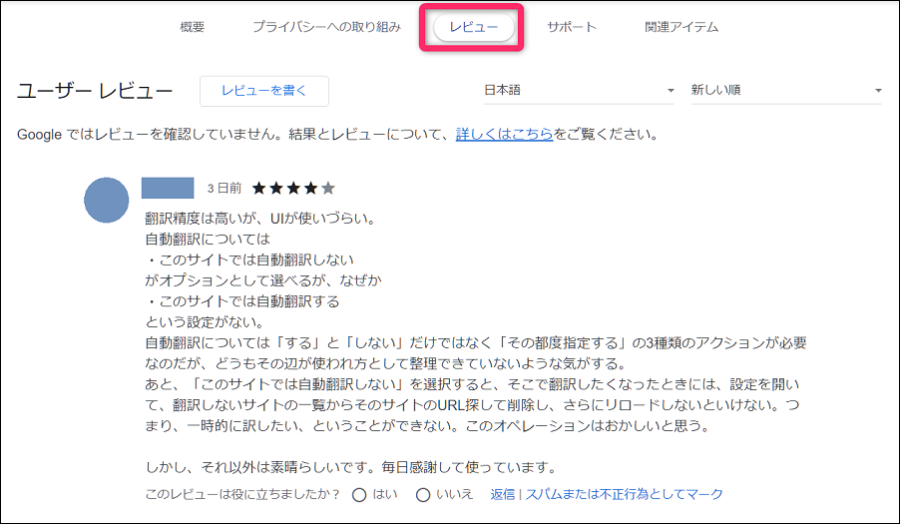
権限
拡張機能をChormeに追加すると、ユーザーの権限にどこまでアクセスできるかが表示されます。
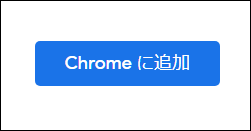
多くの拡張機能では「すべてのウェブサイト上にある自分の全データの読み取りと変更」にアクセス可能とあります。
(アクセス可能の権限はカスタマイズできる場合が多いです)
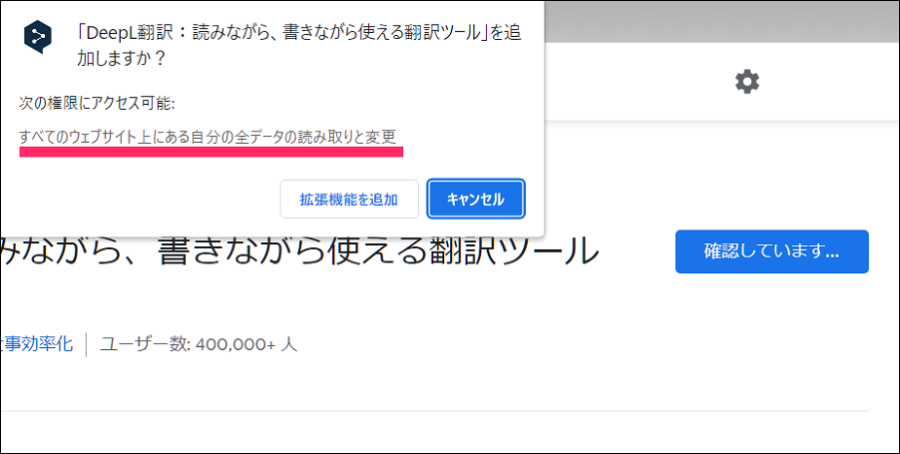
すでに追加している拡張機能についても確認できます。
右上の縦 … ➡「その他のツール」➡「拡張機能」と進めていきます。
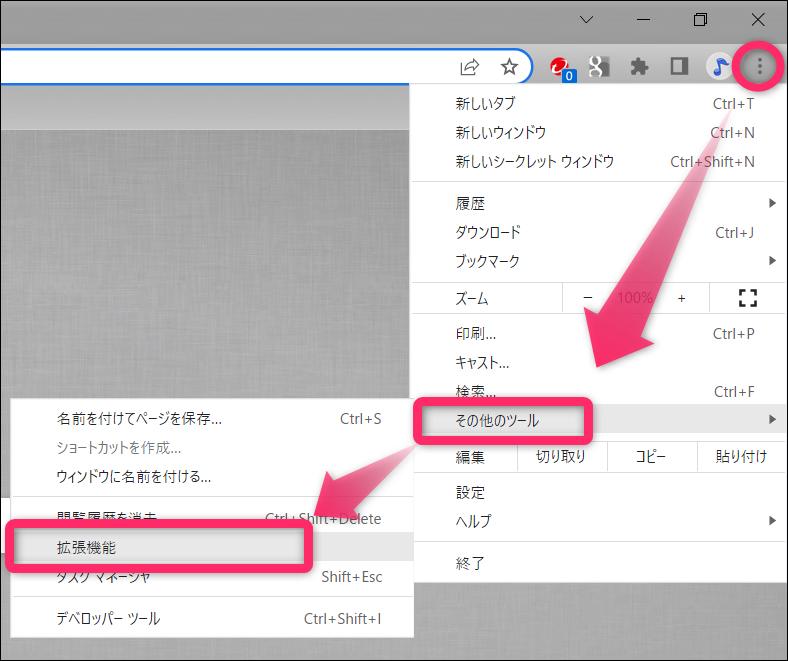
Chormeブラウザに追加している拡張機能の一覧が表示されるので、詳細をクリックします。
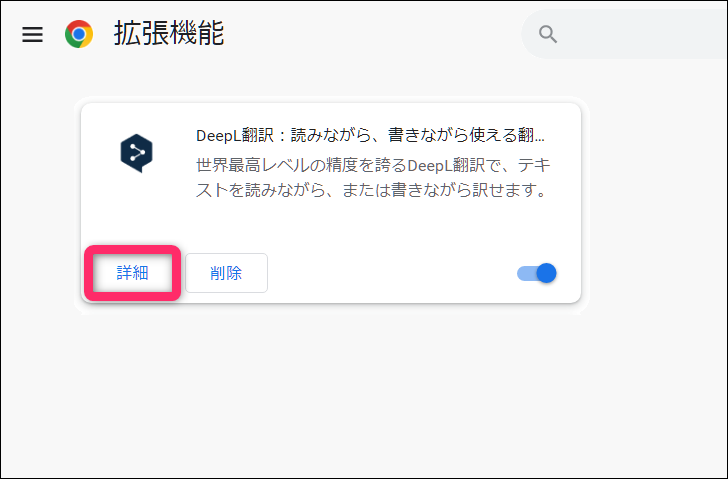
「権限」を確認します。
サイトへのアクセスは「すべてのサイト」「クリックされた場合のみ」「特定のサイト」から選択します。
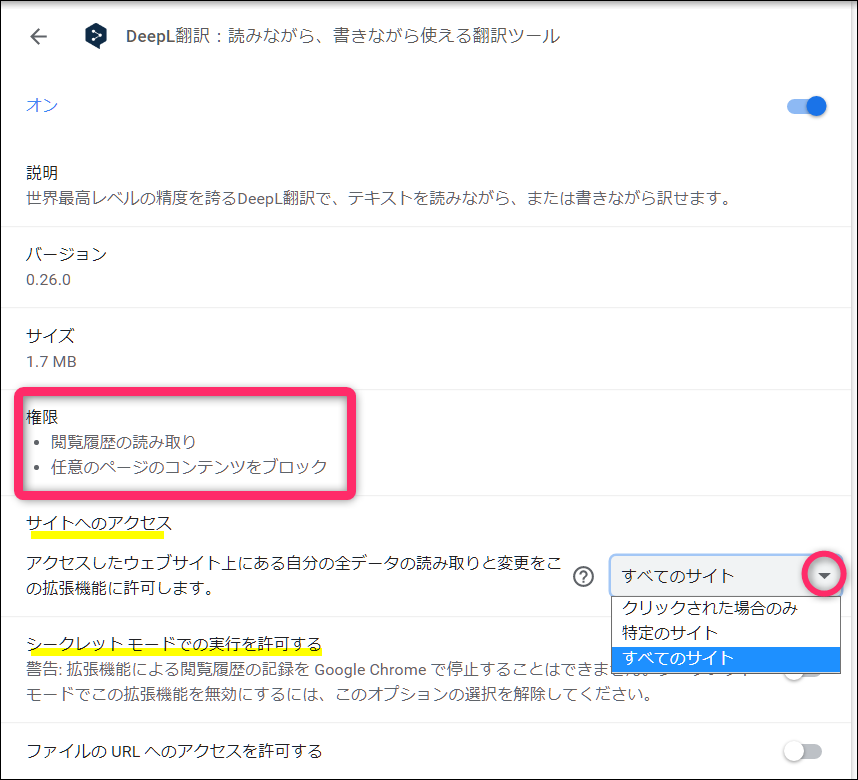
最後に

新たなプログラムやソフトウェアを追加してより便利に使えるのは嬉しいことですが、信頼できるソフトかどうか調べることも大切です。
少し手間がかかりますが、拡張機能の安全性をよく確かめながらインストールして活用するようにしていくようお勧めします。

